10 astuces Gmail pour devenir un pro de la messagerie
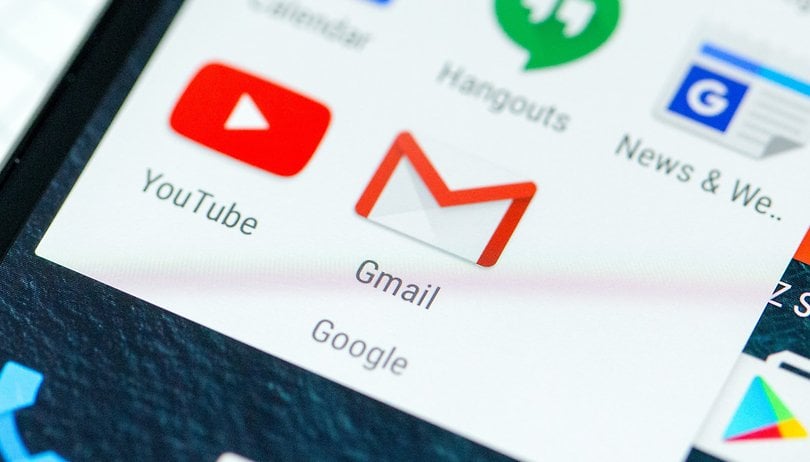

La version mobile de Gmail n'est à première vue pas aussi complète que le client web. Pourtant, certaines fonctions plutôt discrètes permettent de tirer le meilleur partie du service Google. Découvrez tous nos trucs et astuces pour Gmail sur Android.
Il existe quantité d'applications email sur Android, toutes aussi bonnes les unes que les autres. Gmail a l'avantage d'allier simplicité et intégration totale avec Android. En effet, l'application Google ne nécessite comme première configuration que l'enregistrement de votre compte Gmail sur votre smartphone Android. Si Gmail n'est pas votre tasse de thé, ne ratez pas notre sélection des meilleures applications mail pour Android.
1. Se connecter à plusieurs comptes Gmail sur Android
Gmail permet de connecter plusieurs comptes emails. Cette option bien pratique et présente sur de nombreuses applications alternatives permet de voir tous les emails de tous les comptes enregistrés et synchronisés avec Gmail. C'est particulièrement utile si vous possédez plusieurs comptes professionnels, cela évite de jongler et d'avoir à se souvenir quel email est arrivé à quelle adresse ou pour effectuer des recherches sur toutes ses boîtes mail.
Bien entendu, il faut enregistrer plus d'un compte au préalable pour profiter de cette fonctionnalité. Vous pouvez ajouter un compte directement depuis le même menu. Après avoir entré les identifiants, un nouvel avatar apparaît et vous permet de basculer entre les comptes.
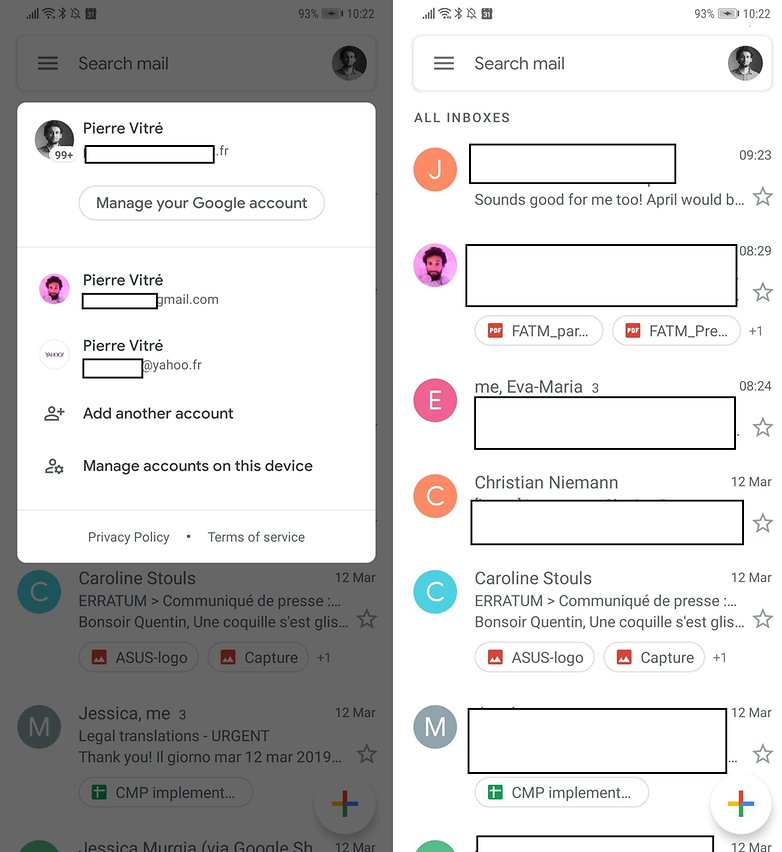
2. Archiver les emails rapidement
L'application Gmail sur Android offre de nombreux raccourcis permettant de s'organiser facilement. L'archivage est possible en un tour de main.
Par défaut, vous pouvez archiver un email simplement en le faisant glisser vers la gauche. Si vous effectuez ce geste par mégarde, vous pouvez annuler en tapant sur le bouton qui apparaît alors. Sachez que dans les paramètres généraux, vous pouvez lié ce geste à la suppression plutôt qu'à l'archivage, mais je vous le déconseille.
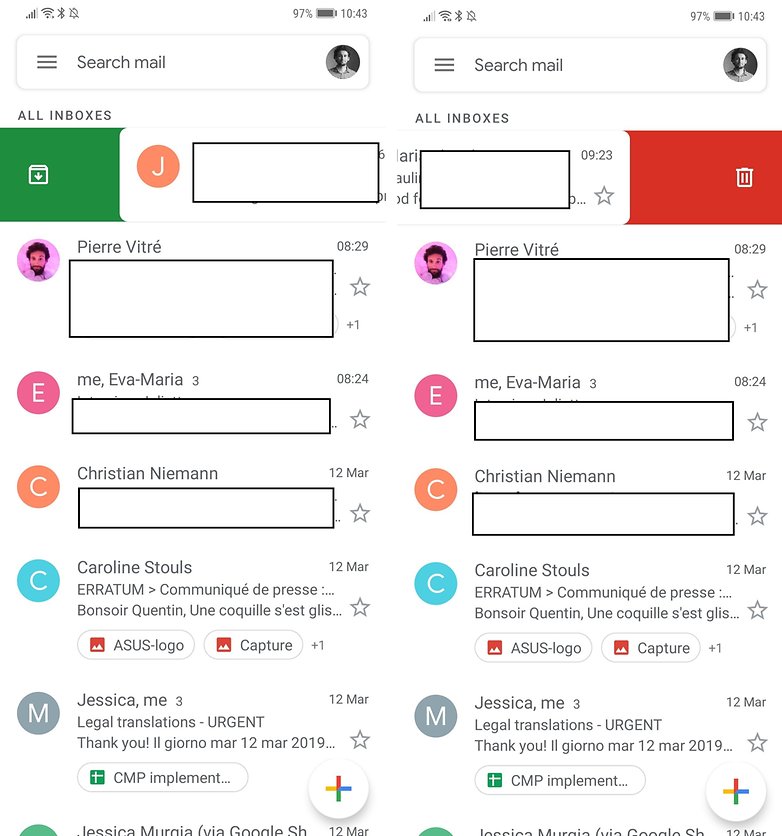
3. Comment synchroniser Gmail sur Android
Sur Gmail, hors synchronisation, point de salut. Pour remédier à cela, rendez-vous dans les Paramètres > Comptes pour voir quels comptes sont synchronisés et changer leur statut le cas échéant. Si vos emails sont affichés correctement au sein de l'application, c'est que la synchronisation est active.
Dans les paramètres, vous pouvez choisir pour chaque compte le délai de synchronisation. Si vous le réglez à 30 jours, cela signifie que les messages plus anciens ne seront pas gardés dans le cache, et notamment inaccessibles hors connexion.
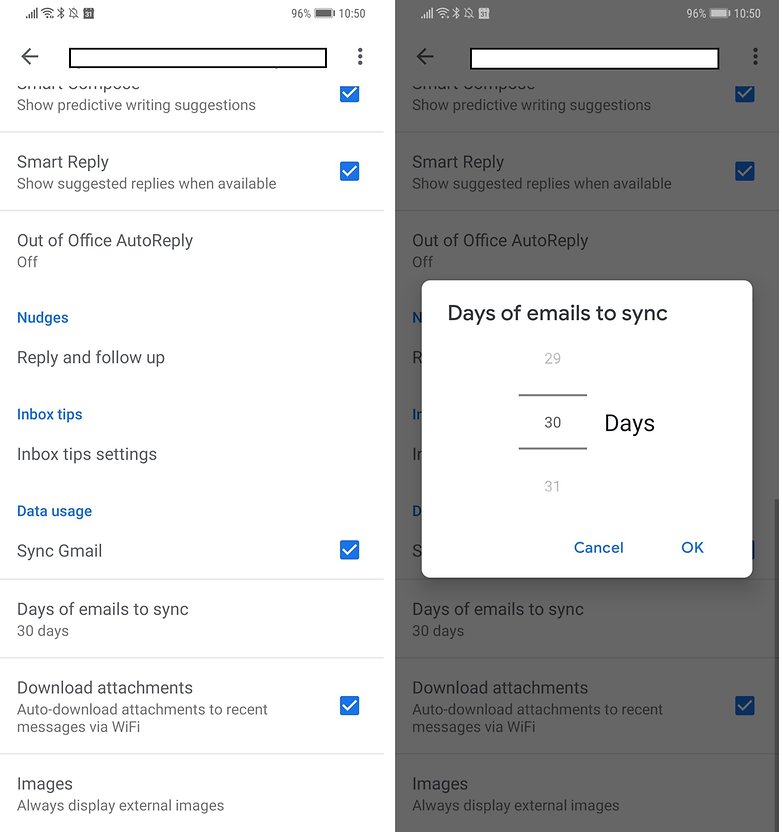
4. Recherche avancée
Même les utilisateurs les mieux organisés connaissent le problème : on perd régulièrement des emails et il est très difficile de les retrouver parmi tous nos archives ou nos messages lus. Gmail propose une fonctionnalité très intéressante mais qu'il faut connaître.
Même si ces filtres ne sont pas forcément très pratique au quotidien car la liste est très longue, quelques-uns peuvent vous sauver la mise. L'intégralité des filtres et leur description est donnée par Google sur le site du support officiel de Gmail.
5. Sélection multiple sur Gmail
La dernière version de Gmail a également apporté une amélioration qui tient de l'ordre du détail mais vous facilitera la vie lors de suppression en masse des emails indésirables par exemple. L'idée est de pouvoir effectuer une sélection multiple des messages non pas à l'aide d'un appui long sur chacun d'eux, mais de ne taper que sur le cercle représentant l'avatar de l'expéditeur.
C'est bien plus rapide de la sorte, lorsque le premier email est correctement sélectionné, un menu gris apparaît en haut, les options classiques sont disponibles : supprimer, archiver, marquer comme lu.
6. Notifications personnalisés
Une autre astuce pour Gmail bien pratique, ce sont les libéllés (tags). Ils permettent de classer les emails facilement, indépendamment de leur emplacement "physique" : boîte de réception, archives, etc. Ainsi, vous pouvez par exemple retrouver tous les emails relatifs à un événement ou un sujet quelconque, à condition de les avoir taggés correctement au préalable.
L'autre avantage peu connu et pourtant très pratique, c'est la gestion des notifications pour chaque libéllé. Rendez-vous simplement dans les paramètres > Compte > Gérer les libellés. Vous pouvez ainsi décider de désactiver les notifications pour les grosses conversations incluants plusieurs personnes, par exemple.
7. Imprimer ses emails sur Gmail
Il ne s'agit pas d'imprimer tous ses emails pour les lire plus tard, nous ne sommes plus en 99... Cela dit, si vous recevez par exemple un texte long ou autre roman, vous pouvez l'imprimer.
Pour ce faire, ouvrez simplement l'email et depuis le menu, sélectionnez Tout imprimer. Notez que vous pouvez exporter n'importe quel email en PDF, directement sur Drive ou dans le dossier Téléchargements de votre smartphone Android. Malheureusement, les pièces jointes sont à imprimer séparément.
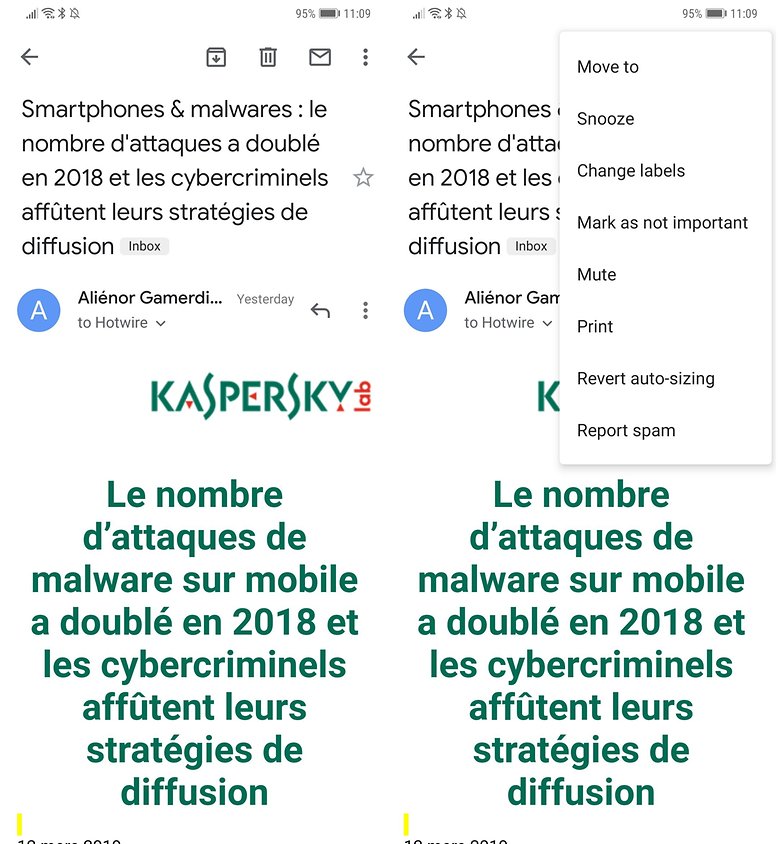
8. Organisez votre courrier correctement
Gmail propose bien un dossier séparé pour les messages déclarés comme "importants". Le problème, c'est que cela dépend de l'expéditeur notamment, et beaucoup de spam ou de semi-spam peut se retrouver dans ce dossier. L'idéal est de s'organiser soi-même.
Avec un peu de patience et une organisation bien pensée, vous pourrez garder un dossier Importants réellement utile sur Gmail, n'oubliez pas également que les tags peuvent vous aider.
9. Avance automatique
Cette astuce pour Gmail toute simple peut réellement vous simplifier la vie. Par défaut, à chaque fois que vous supprimez un email alors qu'il est ouvert (que vous êtes en train de le lire), il est placé dans la corbeille, et vous êtes redirigé vers la boîte de réception.
Vous pouvez en fait décider, depuis le menu des paramètres > Paramètres généraux > Avancer automatiquement, choisir où vous êtes redirigé. Vous pouvez par exemple passer à l'email précédent, facilitant ainsi le tri des emails lorsqu'ils sont nombreux.
10. Désactiver l'affichage des photos de profil
Vous pouvez vouloir désactiver les photos de profil sur Gmail pour plusieurs raisons : discrétion, praticité ou tout simplement pour vous y retrouver. En lieu et place des avatars, des cercles de couleurs vous sont alors proposés, ils permettent bien souvent une identification plus aisée et évite les envoi malheureux au mauvais contact...
Pour supprimer les photos de profil sur l'application Gmail, il vous suffit de vous rendre dans les Paramètres généraux ici aussi, puis de décocher la case Images de l'expéditeur. Les avatars sont ainsi remplacés par les cercles de couleurs agrémentés des initiales de vos contacts.
Vous connaissez d'autres trucs et astuces pour Gmail sur Android ?




















Tres bien mail ecrire un mail a un groupe serais pratique comme la version Web ? une idée ou astuce ?
Bonjour,
Une question qui peut-être importante... comment sélectionner tous les messages (par exemple pour les marquer comme lus) ?
La méthode est simple sur d'autres messageries, mais je n'ai pas trouvé comment faire sur le net... merci ! ;)
-
Admin
1 mai 2018 Lien du commentaireOui, la mise en forme.
Pour afficher la barre et écrire en Gras Italique, souligné , coloré, il suffit de sélectionner une phrase dans son message.